Прикачување на Старт
Појдете во Старт > Xbox > Мои игри и изберете го знакот плус.
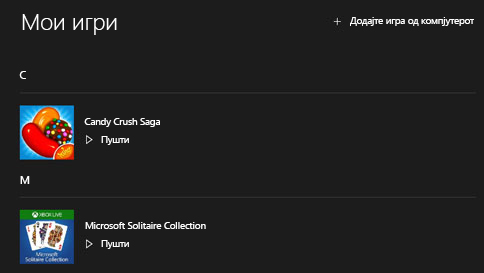
Continue reading “додавање игра во списокот со игри на апликацијата xbox”
Windows 10 Помош Блог
Појдете во Старт > Xbox > Мои игри и изберете го знакот плус.
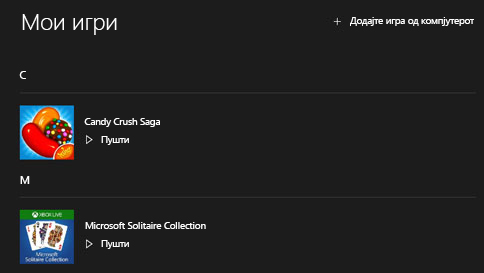
Continue reading “додавање игра во списокот со игри на апликацијата xbox”
Доколку имате проблем со пријавувањето на апликацијата Xbox, еве неколку работи со кои може да се обидете.
Проверете дали сте поврзани на интернет.
Појдете на Xbox.com и пријавете се за да бидете сигурни дека услугата Xbox е оперативна и дека нема проблеми со сметката.
Continue reading “поправање проблеми со пријавувањето на апликацијата xbox”
Доколку имате проблем со пријавувањето на апликацијата Xbox, еве неколку работи со кои може да се обидете.
Проверете дали сте поврзани на интернет.
Појдете на Xbox.com и пријавете се за да бидете сигурни дека услугата Xbox е оперативна и дека нема проблеми со сметката.
Continue reading “поправање проблеми со пријавувањето на апликацијата xbox”
КАКО измерени конекција е интернет конекција која има ограничување на податоци поврзани со неа. Податочни конекции се поставени како измерени од стандардните. WiFi мрежа на врски може да се постави за да се измерени, но не се од стандардните. Некои апликации и функции во Windows ќе се однесуваат поинаку на измерени конекција да помогне да се намали користењето податоци.
Continue reading “што претставува поврзувањето со ограничен пренос на податоци?”
Претходните прегледи се информациите што ги памети Microsoft Edge, вклучувајќи ги лозинките, информациите внесени во формуларите и посетените локации, и ги складира во компјутерот како што прегледувате на веб.
За да ги прикажете претходните прегледи, изберете Центар > Историја. За да ги избришете, изберете Исчисти ја целата историја, изберете ги типовите податоци или датотеки што сакате да ги отстраните од компјутерот, а потоа изберете Исчисти.
Continue reading “прикажување или бришење на претходните прегледи во microsoft edge”
Користете го уредувачот на методот за внесување на Microsoft (ИМЕ) за да пишувате на источноазиските јазици инсталирани во компјутерот.
Десен клик на индикаторот на методот за внесување за да ги промените режимите на внесување, да ја отворите ИМЕ-подлогата или повеќе параметри за ИМЕ. За некои јазици може да имате повеќе опции, како што е речникот на јапонски.
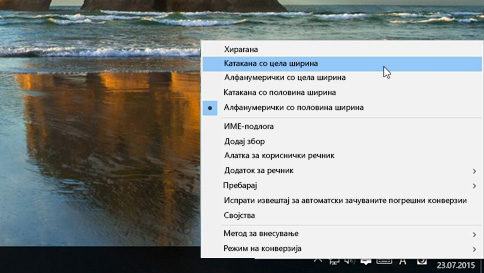
Continue reading “напредни методи за внесување за источноазиските јазици”
Кога посетувате одредена веб-локација којашто бара да се пријавите, Microsoft Edge ќе ве праша дали сакате да ги запомни вашето корисничко име и лозинката. Следниот пат кога ќе ја посетите локацијата, Microsoft Edge ќе го заврши пополнувањето на информациите за сметката.
Додадете јазик за да ја вашиот компјутер Поставите вашиот јазик на дисплејот
Оди во Settings> Време и јазикот> регион и јазик.
Одберете Add a јазик.
Изберете го јазикот кој сакате да го користите од списокот, а потоа изберете кои регионот верзија сакате да го користите. Преземањето ќе започне веднаш.
Користат преку Remote Desktop на вашиот Windows, Андроид или iOS уред за да се поврзете на компјутер од далечина:
Поставите далечински компјутер, така што тоа ќе им овозможи на далечински врски. Видете Како можам да се поврзете со друг компјутер со Одалеченото поврзување на површина?
Continue reading “како да се користи оддалечена работна површина”
Доколку со притискање на копчето Поврзи во центарот на активности не го најдете уредот, обидете се со следново:
Проверете дали уредот на Windows поддржува Buletooth и дали е вклучен. Ќе видите копче Bluetooth во центарот на активности.